
 |
Библиотека Интернет Индустрии I2R.ru |
||
Построение «СВЧ-сети»Hardware + Software — это все, что нужно для сети?Оборудование WLAN работает в диапазоне частот 2,4 ГГц. Для этого диапазона, как и для большинства других, по российскому законодательству необходимы регистрация и разрешение на каждое приемное и передающее устройства. Получение документов — достаточно длительный процесс, занимающий около полугода (подробности этого бюрократического «развлечения» достойны отдельного очерка). Создатели многих мелких локальных сетей, не использующие мощные усилители или большие внешние антенны, полагают, что если уровень фоновых помех в месте установки сети низкий, то можно работать без специального разрешения. В любом случае все оборудование сертифицировано, а частота 2,4 ГГц является общепринятой для коммерческих устройств передачи данных. Еще раз подчеркнем: получать разрешение или пользоваться оборудованием без санкции — это выбор организаторов сети! Какие карты WLAN предпочтительнее?Изучение рынка показало, что компаний, производящих и продающих сетевые карты для стандарта 802.11, много, но в большинстве случаев все они изначально имеют формат PCMCIA и подсоединяются через разнообразные переходники. Эти адаптеры позволяют устанавливать WLAN-карты в PCI-разъем (иногда даже в морально устаревшие ISA-слоты) или подключать их через USB. Что бы вы ни покупали, внутри всегда будет PCMCIA-карта. Приобретать устройства доступа целиком, в PCI- или USB-исполнении, немного дешевле, но если приглянувшиеся WLAN-карты продаются только как PCMCIA, то адаптеры можно купить отдельно. 
Существенным моментом при выборе WLAN-карт является наличие выхода на внешнюю антенну. Большинство карт его не имеют, что ограничивает радиус локальной сети примерно до 150 м в условиях прямой видимости. Помехи и неудачное расположение домов еще больше сокращают это расстояние. Так что желательно выбирать карты с возможностью подключения внешней антенны. Карты, имеющие выходы на антенну, производятся компаниями Lucent (серия Orinoco) и Cisco. Адаптеры последней имеют существенный, с нашей точки зрения, недостаток — они ощутимо дороже всех остальных. Поэтому для проведения дальнейших экспериментов мы остановили свой выбор на USB-адаптерах Orinoco компании Lucent. Топология сетиКак вы, наверное, помните из теории, любая сеть, будь то компьютерная или математическая, имеет определенные правила и принципы построения. Прежде чем закупать оборудование и устанавливать его, необходимо определиться с тем, какую сеть собирать. Режим Point-to-PointПростейшим вариантом сети является соединение двух точек или, иначе говоря, режим Point-to-Point (точка-точка), позволяющий соединять две и более сетевые карты одного стандарта. Это самый дешевый и эффективный способ, т. к. для связи двух компьютеров с помощью беспроводной сети не требуется никаких дополнительных устройств или ПО, кроме двух WLAN-адаптеров. Недостатком режима можно считать отсутствие устройства, отвечающего за маршрутизацию пакетов (этим должен заниматься один из компьютеров сети). Кто тут главный?В большинстве случаев эксплуатации беспроводной сети, имеющей более двух абонентов, вам потребуется компьютер, который будет заниматься маршрутизацией, соединяя WLAN с внешним миром. Это может быть обычный персональный компьютер с WLAN-адаптером, программное обеспечение которого осуществляет всю необходимую обработку пакетов данных. Здесь для работы понадобится Windows NT. Но это достаточно сложный и дорогостоящий путь. Во многих случаях проще использовать специализированный маршрутизатор со встроенной картой WLAN, например Access Point или Residental Gateway. 
Мы использовали точку доступа RG-1000. Данное устройство обеспечивает соединение всех WLAN-карт и имеет ряд внешних портов для подключения. В первую очередь это Ethernet со скоростью передачи данных до 10 Мбит/с для подсоединения к локальной сети или иному высокоскоростному устройству доступа в Интернет. Кроме этого, RG-1000 оснащен встроенным модемом 56 кбит для простейшего доступа в сеть через dial-up, в случае если недоступны более быстрые каналы. Немалым достоинством RG-1000 является то, что на первом этапе построения сети, пока вы соединяете компьютеры между собой и выясняете, где лучше всего расположить точку доступа, необходимо лишь питание от электрической сети. Вилку — в розетку, и в течение минуты маршрутизатор загрузится и будет готов к работе. 
Обязательно запишите номер ID, расположенный на задней панели устройства Access Point, без него вы не подключите ни один адаптер к этому устройству. Установка и подключение RG-1000Как мы уже говорили, для построения экспериментальной сети мы использовали два USB-адаптера Orinoco и точку доступа RG–1000. 
Сначала включите точку доступа. Поскольку это полностью самостоятельное устройство, то подсоединить его очень просто. Нажав на две защелки, снимите заднюю панель. Внимание! Под панелью находится наклейка с различными заводскими данными. Запишите на лист бумаги номер в поле ID, он необходим для подсоединения. Включите блок питания в розетку, а шнур от него — в разъем питания устройства. Поставьте на место заднюю панель. Если вы все сделали правильно, должен загореться верхний светодиод зеленого цвета. 
Установка сетевого контроллера в виде USB-адаптераТеперь подсоедините USB-адаптер. К нему прилагается короткий USB-кабель и компакт-диск с ПО. Обратите внимание, что после проверки работоспособности лучше купить более длинный USB-шнур, чтобы расположить адаптер на окне, т. к. стены дома значительно менее прозрачны для радиоволн на рабочей частоте этого оборудования. Оконное стекло практически не экранирует сигнал, так что выносить устройство за окно не следует. 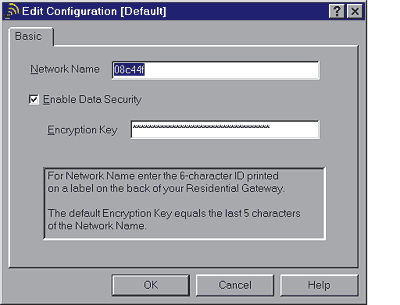 Можно выбрать один из трех вариантов подключения к сети. Сначала подключите адаптер, потом поставьте ПО или выполните все действия в обратной последовательности (не принципиально — оба метода работают одинаково хорошо). Из меню, появляющегося при загрузке CD в компьютер, выберите установки ПО и Client Manager. Подключите сетевой контроллер к любому свободному USB-порту. Внешнее питание адаптеру не требуется. Windows обнаружит новое устройство и попросит диск с драйверами. Укажите путь в директорию Drivers, далее выберите подкаталог, соответствующий вашей версии Windows. При установке драйверов появится диалог с вариантами подключения к сети. Если вы настраиваете простейший вариант Point-to-Point, то выберите в меню Peer-to-Peer Group, а потом в закладке Settings укажите любое имя сети, например номер вашего дома. Это поле у всех адаптеров в сети должно быть идентичным. При подключении к точке доступа выберите Residential Gateway, а в Settings укажите номер, который вы записали при установке этого устройства. Ключ кодировки сообщений установится автоматически — не меняйте его! 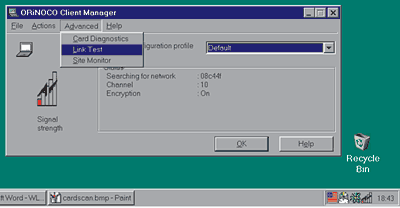 Client Manager позволяет проводить диагностику карты, тестирование качества соединения и мониторинг хостов. После установки драйверов, возможно, придется перезагрузить Windows (это зависит от версии, например Windows 2000 перезагружать не надо). Затем запустите Client Manager. Проверка работоспособностиПосле успешной установки оборудования и драйверов проверьте скорость соединения при перекачке файлов. Мы проверяли это в следующих условиях: точка доступа и клиент находились в прямой видимости друг от друга на расстоянии менее метра, конфигурация — Point-to-Point. Переписали файл объемом 23 Мбайт с одного компьютера на другой. Операция заняла 51 с, что дает среднюю скорость передачи 0,45 Мбайт/с. Такая пропускная способность вполне подходит не только для доступа в Интернет, но и для использования локальных ресурсов сети, таких, как жесткие диски или внешние накопители. Работа с Client ManagerДля оценки качества сигнала мы будем использовать опцию Link Test (в меню Advanced) программы Client Manager. В этом режиме происходит непрерывное тестирование соединения с выбранной картой или точкой доступа, а на экране динамически отображаются уровни шума, сигнала и значение параметра сигнал/шум. Там же ведется подсчет переданных, принятых и потерянных пакетов. Нас больше всего интересуют соотношение сигнал/шум и уровень шума. Если последний составляет не более –90 дБ (как, например, в нашем случае), то на него можно не обращать внимания. Расположите устройства таким образом, чтобы уровень сигнала был максимальным. Понаблюдайте за счетчиками отправленных и принятых пакетов — вы оцените пропускную способность канала (11, 5,5, 2 или 1 МГц) и процент потерянных пакетов. Далеко ли до Парижа?Следующая задача заключается в том, чтобы выяснить, работают ли WLAN-адаптеры, расположенные в двух рядом стоящих домах. Для этого мы провели серию экспериментов, постепенно удаляя адаптеры WLAN друг от друга и располагая их на разном удалении внутри дома, на улице и в соседних домах.
Первый эксперимент Идеальные условия: точка доступа (access point) и клиент находятся на столе, на расстоянии полуметра. Уровень сигнала и соотношение сигнал/ шум — отличные! Несмотря на простоту и очевидность эксперимента, он важен, т. к. показывает уровень шумов. Если он составляет около –97 дБ, как в нашем случае, значит, рядом нет никаких устройств, излучающих на частоте 2,4 ГГц. Если шумы не превышают –65 — –70 дБ, то это всего лишь повышенный фон, который несколько снижает радиус соединения. Если уровень шумов превышает –60 дБ, то дело обстоит хуже — в окрестностях уже работают устройства на частоте 2,4 ГГц. Однако внешние направленные антенны допускают работу в таких условиях. При уровне помех выше –40 — –30 дБ шансы на работоспособность сети резко падают. Если же уровень шумов достигает –6 дБ (в центре Москвы такое не редкость), то необходимо искать альтернативные способы соединения. Второй экспериментТочка доступа и клиент находятся в соседних комнатах — между ними нет несущей стены. Качество связи — отличное, хотя по сравнению с первым вариантом, когда устройства находились рядом в условиях прямой видимости, уровень сигнала понизился, упало и соотношение сигнал/шум — до 35 дБ. Третий экспериментВсе, о чем шла речь до сих пор, реально не требовало обязательного применения WLAN, т. к. компьютеры, стоящие рядом или в соседних комнатах, гораздо проще, дешевле, быстрее и надежнее соединить через Ethernet 10/100 Мбит/с. Соединение двух компьютеров в соседних домах, на расстоянии около 130 м, когда адаптеры были расположены на окнах в прямой видимости,— это уже полезный опыт. В этом случае WLAN-карты сохраняли максимальную скорость передачи данных — 11 Мбит/с, хотя качество сигнала было посредственное. Соотношение сигнал/шум составляло около 9–14 дБ. Кстати, перемещение адаптера с сохранением условий прямой видимости с подоконника на стол не изменило качества приема сигнала.  Точка доступа и клиент расположены в прямой видимости. Перемещение клиента внутри комнаты с сохранением условий прямой видимости не снижает качества приема сигнала. Соединяем два компьютера, находящихся на почти максимальной дальности. Согласно документации, карты Orinoco работают на расстоянии до 325 м при отсутствии помех и препятствий на пути сигнала. В нашем случае расстояние между окнами было около 225 м (почти в пределах прямой видимости) с помехами в виде листвы деревьев, полностью закрывшей прямую видимость. Скажем откровенно: условия не гарантировали успех, но надежда была. К сожалению, без внешней антенны устройства WLAN друг друга «не увидели».  Точка доступа и клиент находятся почти на максимально допустимом расстоянии друг от друга. Прямую видимость закрывает листва деревьев. Он был проведен между точкой доступа, установленной на стеллаже на расстоянии метра от оконного стекла, и ноутбуком с картой WLAN. Семиэтажное здание офисного типа, построенное предположительно из железобетонных блоков, с изобилием металлических дверей и оконных рам — вот то место, где проводился последний эксперимент. При перемещении с ноутбуком по этажам и по улице были получены следующие результаты. В пределах одного этажа наблюдалось хорошее качество соединения. На три этажа выше — коннект нестабилен и часто пропадает. В лифте при закрытых дверях соединение теряется практически всегда. На улице, со стороны окна, при сохранении хорошего качества соединения удалось отойти от дома примерно на 120 м. При этом соотношение сигнал/шум составило 14–16 дБ. Отметим, что уровень сигнала возрастал по мере поднятия ноутбука вверх и снижался на 1–2 дБ от проезжающих вблизи автомобилей, даже если они не экранировали окно с передатчиком. При перемещении в пределах 50 м перед окнами сохранялось хорошее качество сигнала, который быстро затухал, стоило зайти за угол соседнего здания. Способы борьбы с помехамиНаиболее радикальный способ борьбы с помехами (дает 100%-й результат) — проложить кабели. К сожалению, в этом случае мы отходим от начальных условий: беспроводного соединения. Тем не менее, если все способы передачи сигнала в радио- или оптическом диапазоне не дают положительного результата, не следует забывать и о таком решении. Менее максималистские способы включают в себя использование внешних направленных антенн, узкополосных фильтров, усилителей и конвертеров частоты. Внешние антенны, практикаВзяв две направленные антенны, мы решили проверить, насколько верны только что изложенные теоретические предположения. Антенна состоит из отражателя и излучателя. Коэффициент усиления пассивной направленной антенны зависит от формы диаграммы направленности. В случае использования параболических антенн — чем больше по размеру отражатель, тем выше коэффициент усиления. Антенны, участвовавшие в нашем эксперименте, с размером отражателя 44х45 см имели усиление 12 дБ. Многие при виде такого большого (по сравнению с остальным компьютерным оборудованием) устройства спрашивали: «А зачем такая большая, и нельзя ли найти поменьше?» К сожалению, размеры параболической антенны определяются длиной волны принимаемого сигнала, поэтому произвольно их уменьшить никак нельзя. 
Для начала мы повторно проверили качество соединения между двумя домами на расстоянии около 130 м. Соотношение сигнал/шум — 8–12 дБ, уровень шумов — –97 дБ. После этого с одной стороны подключили антенну и визуально сориентировали ее на передатчик. Соотношение сигнал/шум увеличилось до 21–23 дБ, что действительно соответствует обещанным 12 дБ. На самом деле если выход на внешнюю антенну карт Lucent Orinoco дает меньшую мощность сигнала, чем на внутреннюю антенну, то коэффициент усиления внешней антенны еще больше. Более того, при использовании антенны уровень шумов оказался ниже на 1–2 дБ и составил –99 дБ. Другой эксперимент мы провели между нижними этажами двух домов, находящихся на расстоянии около 140 м друг от друга. Из-за экранирующего действия деревьев, гаражей и прочих наземных преград две карты WLAN без внешних антенн так и «не увидели» друг друга. При установке антенн с обеих сторон и ориентации их «на глазок» соотношение сигнал/шум составило 12–15 дБ. По нашей оценке, стационарное крепление антенн на внешней стороне дома и более тщательное наведение их друг на друга позволяет получить соотношение сигнал/шум 15 дБ и более, в результате чего качество соединения при скорости 11 Мбит/с значительно улучшается.
Подводя итоги, скажем следующее:
Узкополосные фильтрыХороший узкополосный фильтр, как и любое прецизионное высокочастотное оборудование, стоит довольно дорого. Поэтому его не устанавливают в стандартные WLAN-карты. При наличии излучений, близких по частоте к рабочей полосе стандарта 802.11, эти сигналы проходят через усилитель карты и создают помехи для декодирования. Установка внешнего узкополосного фильтра может существенно помочь, если помехи исходят от устройств, излучающих в широком спектре частот (неисправная СВЧ-печка) или на близко расположенной частоте (аналогичная сеть в другом поддиапазоне полосы 2,4 ГГц). 
Достоинствами узкополосного фильтра является то, что это пассивное устройство — оно лишь фильтрует входной сигнал и заодно «отрезает» лишние гармоники в выходном сигнале WLAN-карт. УсилителиМощность выходного сигнала на встроенной антенне адаптера Orinoco составляет 30 мВт, а сигнал на выходе для внешней антенны с того же адаптера — всего 6 мВт. Мощности такого сигнала начинает не хватать даже на расстоянии в пару сотен метров при сохранении условий прямой видимости. Напрашивается очевидное решение — поставить усилитель. Изучение рынка показало, что усилители на 2,4 ГГц — не самая дешевая вещь. Даже оборудование отечественного производства стоит более $100 за устройство. Тем не менее использование усилителей в сочетании с направленными антеннами дает возможность связи в городе на расстоянии до 10–12 км. При установке усилителя нужно очень четко представлять себе последствия такого шага. Оборудование WLAN подлежит обязательной регистрации и сертификации. Во всех этих документах зафиксирована выходная мощность излучателей. При установке усилителей вам потребуется перерегистрация. Если вы используете оборудование без регистрации, полагая, что столь небольшая мощность излучения незаметна, то, усиливая излучение, вы повышаете степень риска быть замеченными. 
Рассмотрим подробнее случай, когда вы устанавливаете усилитель, чтобы повысить мощность сигнала при уровне помех более –70 — –60 дБ. Как мы уже говорили ранее, естественный уровень помех составляет –95 дБ. Допустим, в радиусе не более 10 км находится устройство, излучающее на частоте 2,4 ГГц. Если это побочное излучение СВЧ-печки соседей (все бытовые СВЧ-печки работают на нашей любимой частоте 2,4 ГГц), то повышение мощности передатчика никак не повлияет на скорость варки картошки у соседей. В случае, когда помехи являются сигналами, излучаемыми другой локальной сетью или иной системой передачи данных, могут возникнуть проблемы: например, пользователи локальной сети, аналогичной вашей, тоже приобретут усилители, и как результат получится неперспективное соревнование под девизом: «Кто поставит передатчик помощнее»! Конвертеры частотыВ случае, когда частота 2,4 ГГц в районе организации локальной сети занята настолько плотно, что не остается никаких шансов, можно использовать другую частоту. Поскольку изготовление или перенастройка WLAN-карты на альтернативную частоту — трудноразрешимая задача, то проще применять конвертер частоты. Например, повысить ее в полтора или два раза. При этом вы смещаетесь в потенциально более свободный частотный диапазон — 3,6 или 4,8 ГГц. Разумеется, вопрос получения разрешения и регистрации останется, но от засоренного эфира на частоте 2,4 ГГц вы уйдете. Конвертер частоты представляет собой, как и все высокочастотное радиооборудование, небольшую герметичную металлическую коробку с двумя разъемами под стандартные N-коннекторы. Цена такого устройства, к сожалению, тоже высокая — около $350 за экземпляр. 
Весь центр Москвы в пределах Садового кольца очень зашумлен. Лучше всего найти существующую сеть (благо их там много) или протянуть провод от ближайшего офиса (большинство фирм имеют выделенный канал, надо лишь договориться с ними). Высокая интенсивность работы и как следствие перегруженность наблюдаются в районах Митино, Тушино, Строгино, Ясенево. Тут проще поискать местных Интернет-провайдеров, предоставляющих не только услуги радиодоступа, но и «вяжущих сетью» все дома в районе, что дешевле и надежнее при массовом подключении. Если вы не попали ни в один из перечисленных районов, то шансы на успешное построение сети возрастают с удалением от центра. Например, в Новогиреево, где мы проводили испытания, не отмечено никаких фоновых помех, а уровень шумов предельно низкий. Редакция выражает признательность компаниям Digital Nature и Nexter за предоставленное оборудование, информацию и консультации. Николай Скоков |
|
| 2000-2008 г. Все авторские права соблюдены. |